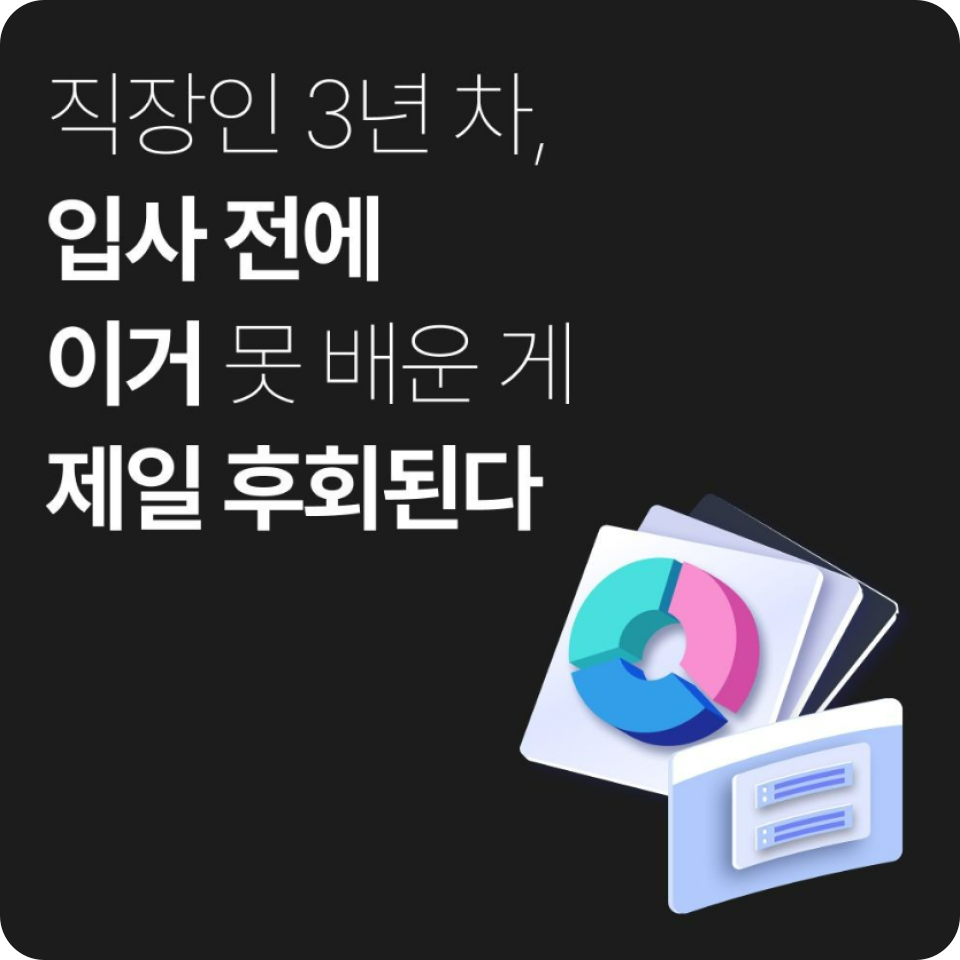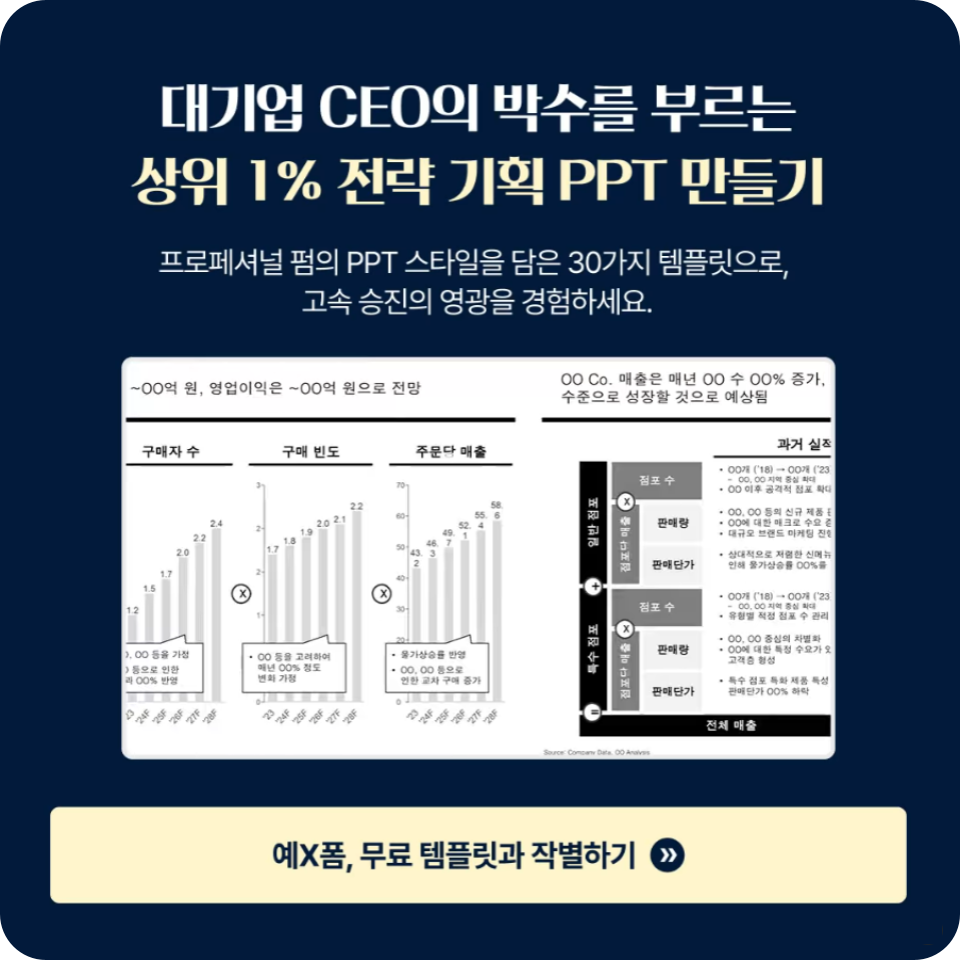이번 글에서는 PPT 세로 설정을 하는 법에 대해 알아보도록 하겠습니다. 본인이 작업 중인 파워포인트 슬라이드를 가로 대신 세로로 세하는 방법이 궁금하신 분들은 아래 내용을 참고해보시길 바랍니다 🙂
PPT 세로: 개요
PPT를 세로로 구성한다는 개념은 일반적인 가로 형태의 슬라이드에서 벗어나 문서나 모바일 화면에 최적화된 세로 형태의 슬라이드를 구성하는 방식을 의미합니다. 보통 프레젠테이션은 가로 방향을 기본으로 삼지만 스마트폰의 화면 비율이나 웹사이트의 스크롤 방식 등이 세로 맞춤형 구성을 요구함에 따라 세로 지향의 디자인이 주목받기 시작했습니다.
이렇게 세로 슬라이드를 활용하면,시각적으로는 잡지나 포스터처럼 길게 내용을 배치할 수 있고, 정보 전달 면에서는 모바일 친화적인 레이아웃을 구현할 수 있습니다. 또한 전자책이나 세로형 동영상 플랫폼의 보급으로 인해 콘텐츠가 점차 세로로 길어지고 있는 추세에도 부합하게 됩니다.
그래서 세로형 PPT를 활용하면 시각적 신선함을 줄 뿐 아니라, 현대적인 디자인 트렌드를 반영하여 차별화된 프레젠테이션을 할 수 있는 장점이 있습니다. 단순히 문서를 대체하기보다는 ‘슬라이드 디자인’을 하는 관점에서 접근하면, 청중의 눈길을 사로잡으면서도 효율적으로 정보를 전달하는 새로운 방법이 될 수 있습니다.
PPT 세로: 설정 방법
기본적인 파워포인트 설정에서는 자동으로 가로 레이아웃을 제공합니다. PPT를 세로 형태로 만들려면 먼저 페이지 설정에서 슬라이드 크기를 변경해야 합니다. 프로그램 상단의 ‘디자인’ 탭에 들어가면 ‘슬라이드 크기’를 설정하는 옵션이 있는데, 여기서 사용자 지정 슬라이드 크기를 선택하고 가로와 세로의 크기를 바꾸어 주면 됩니다. 일반적인 A4 세로 문서 비율인 21cm(가로) x 29.7cm(세로) 형태로 조정할 수도 있고, 프로젝트나 발표 장소에 맞게 자유롭게 가로세로 비율을 설정할 수 있습니다.
슬라이드를 세로로 전환한 뒤에는 폰트 크기나 이미지를 재배치하여 세로 배치에 맞는 최적화 작업을 하는 것이 좋습니다. 글자와 이미지가 세로로 긴 흐름을 타도록 구성을 바꾸면 세로 형태의 장점을 극대화할 수 있습니다. 이러한 과정을 거쳐 세로형 PPT를 완성하면 기존의 가로 형식 슬라이드와는 차별화된 느낌을 주는 프레젠테이션을 시도할 수 있게 됩니다.
PPT 세로: 장점
PPT를 세로로 설정할 때는 어떤 점이 좋을까요? 첫째로 시각적인 차별성을 들 수 있습니다. 흔히 보는 가로형 슬라이드와 달리 세로 레이아웃으로 구성된 슬라이드는 독특한 첫인상을 줍니다. 이는 발표 초반에 청중의 시선을 집중시키기에 효과적입니다.
둘째로 정보 소화력 측면에서 모바일 환경과 궁합이 좋습니다. 세로 형태는 스마트폰이나 태블릿 같은 모바일 기기에서 스크롤 방식으로 콘텐츠를 확인하는 흐름과 유사하여 세로 슬라이드를 PDF로 변환하거나 이미지로 저장하여 배포할 때 가독성이 높아집니다.
셋째로 세로형은 인쇄물로 제작할 때도 A4 문서와 동일하게 출력할 수 있어 편리합니다. 특히 브로셔나 포스터 형태로도 확장 가능하기 때문에 오프라인 마케팅이나 행사 자료 배포 시에도 유용합니다. 마지막으로 기존의 가로형 PPT에서 벗어나 색다른 디자인을 시도함으로써 크리에이티브한 감각을 발휘할 수 있다는 점도 장점으로 꼽을 수 있겠습니다.
PPT 세로: 활용 사례
세로형 PPT는 교육, 마케팅, 보고서, 포스터 등 다양한 용도에서 활용됩니다. 예컨대 학술 발표나 강의 자료를 스마트폰 기반으로 빠르게 공유해야 할 때 혹은 SNS 상에서 슬라이드를 이미지로 올려야 할 때 세로 형태가 보기에도 훨씬 깔끔하고 편리합니다. 또 회사의 프로젝트 제안서나 아이디어 기획안 등을 사내 직원들에게 인쇄물로 배포할 경우, A4 규격과 동일한 크기로 제작할 수 있어 문서 형태와 발표 자료 형태를 동시에 충족시킬 수 있습니다.
전시회나 부스에서 눈에 잘 띄는 디스플레이용 자료를 만들 때도 세로 PPT를 포스터처럼 활용할 수 있습니다. 최근에는 온라인 플랫폼에서 이북 형태로 자료를 배포하거나, 세로형 영상 콘텐츠를 제작하는 경우도 많아 세로 슬라이드는 점차 다양한 곳에서 가치가 높아지고 있습니다.
PPT 세로: 디자인 팁
디자인할 때는 일반 가로 슬라이드와 달리 세로 방향에 맞춘 배치가 필요합니다. 우선, 시선이 위에서 아래로 자연스럽게 흐르도록 정보를 배치합니다. 상단에 핵심 문구를 배치하고, 중간 부분에는 그래프나 이미지를 사용해 시각적 설명을 강화하며, 하단에 결론 또는 요약을 위치시키면 좋습니다. 컬러 팔레트는 세로 슬라이드 전체를 균형 있게 연결할 수 있도록 과도한 색상보다는 통일감 있는 색 조합을 사용하는 편이 좋습니다.
폰트의 경우 긴 텍스트는 가독성을 위해 본문용 폰트를 적절히 선택하고, 핵심 문구나 제목은 굵은 폰트로 강조해 줍니다. 세로형 슬라이드 특성상 상하 공간이 넓으므로 사진이나 아이콘 등을 활용해 다채로운 구성을 시도할 수도 있습니다. 또한 충분한 여백을 고려해 디자인하면 시각적 피로를 줄이고 세련된 인상을 줄 수 있습니다.
PPT 세로: 활용 예시
회사나 기관에서 보고서를 발표할 때 슬라이드가 곧 공식 문서 역할을 하는 경우가 있습니다. 이때 PPT를 세로로 구성하면 용량이 작으면서도 문서 형태와 거의 동일한 레이아웃으로 자료를 준비할 수 있습니다. 프로젝트의 개요, 데이터 분석 결과, 결론 및 제언 등을 세로 방향으로 일관성 있게 배치하고 이를 PDF로 변환해 공유하면 상급자나 외부 협력 업체에 제출하는 보고서 역할을 동시에 수행할 수 있게 됩니다.
만약 세미나나 컨퍼런스에서 강연 자료로 활용한다면 가로 슬라이드보다 독특한 비주얼을 제공해 참가자들의 관심을 유도할 수 있고, 행사 후 자료를 배포할 때도 모바일이나 태블릿에서 보기 편한 포맷으로 전달할 수 있습니다. 이러한 방법으로 세로형 PPT를 도입하면 업무 효율뿐 아니라 대내외적으로 새로운 시도를 했다는 긍정적인 이미지를 줄 수 있어 실무에서 적용할 만한 가치가 있습니다.
PPT 세로: 주의 사항
세로 슬라이드가 항상 최선의 선택은 아닙니다. 대형 스크린이나 빔프로젝터로 발표할 때는 가로 슬라이드가 오히려 화면을 꽉 채워 보기 편할 수 있습니다. 또한, 이미지나 영상 자료가 대부분 가로 비율로 제작된 경우 세로 PPT에 삽입하면 화면 양옆이 비거나 잘리는 현상이 발생할 수 있습니다. 이런 경우에는 이미지를 재편집하거나 슬라이드 배경과 어우러지도록 적절한 레이아웃을 구성해야 합니다.
한편, 발표 장소에서 가로형 화면 비율을 기본으로 설정해둔 장비를 쓰는 경우에는 축소 또는 확대 표시가 되어 콘텐츠가 또렷하게 보이지 않을 가능성도 있습니다. 따라서 세로형 PPT를 만들기로 결정했다면 발표 환경 (스크린 비율, 해상도, 장비 등) 등을 미리 확인하고 그에 맞게 대비해야 합니다. 마지막으로 독특함을 강조하고자 너무 많은 장식을 사용하면 오히려 콘텐츠의 집중도가 떨어질 수 있으므로, 기획 의도에 맞춰서 디자인 요소를 선별적으로 사용하는 것이 좋습니다.
상위 1% PPT 작성법을 알고 싶다면?
더 많은 PPT 무료 템플릿과 함께 내 PPT 실력을 한 단계 더 업그레이드 해보자! 억대 연봉 세계 3대 컨설팅펌 출신 전략 리더에게 배우는 <상위 1% PPT & 보고서>
- 전략 컨설턴트의 보고서 작성 비밀 공개
- 팩트를 임팩트로 만드는 스토리라인 정리
- 프로페셔널한 아웃풋을 만드는 구조화·시각화
- PPT의 첫인상과 가독성을 가르는 마이크로 에디팅
- 컨설턴트와 함께 만드는 실제 컨설팅펌 보고서 실습
- 현업에서 사용하는 5가지 AI 실무 활용법

맺음말
세로형 PPT는 기존의 가로형 슬라이드에서는 보기 어려운 신선함을 주며 모바일 환경이나 인쇄용 문서 등 다양한 플랫폼에 적용하기에 유리합니다. 특히 발표자료와 문서가 동시에 필요한 실무 상황에서 큰 장점을 발휘하며 SNS나 이북, 세로형 영상 콘텐츠 등 현대 디지털 트렌드와도 조화를 이룹니다.
세로 슬라이드를 제작할 때는 디자인적인 측면뿐 아니라 발표 환경, 장비 호환성 등을 종합적으로 고려해야 합니다. 정확한 비율 설정, 적절한 폰트 선택과 이미지 배치, 명확한 정보 흐름 등을 통해 완성도를 높일 수 있으며 이를 통해 청중에게 새로운 시각적 경험과 효과적인 정보 전달을 동시에 제공할 수 있습니다.
앞으로 세로형 콘텐츠가 더욱 증가할 것으로 예상되는 만큼, PPT 세로 방식에 대한 이해와 노하우를 쌓는다면 다양한 상황에서 경쟁력 있는 프레젠테이션을 펼칠 수 있지 않을까요?